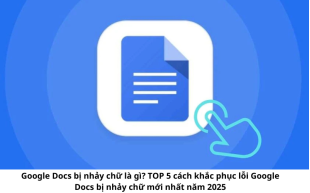Cách tải video trên instagram bằng điện thoại và máy tính nhanh chóng đơn giản
Xem nhanh [ẨnHiện]
- 1 Instagram là gì?
- 2 Lợi ích của việc tải video trên instagram mang lại
- 3 Instagram có tính năng gì nổi bật?
- 4 Cách tải video trên Instagram từ điện thoại di động
- 4.1 Tải video Instagram bằng ứng dụng Downloader for Instagram
- 4.2 Tải video trên Instagram từ dịch vụ trực tuyến
- 5 Hướng dẫn tải video trên Instagram bằng máy tính
- 6 Cách tải video trên Instagram bằng máy tính bảng
- 7 Câu hỏi thường gặp
- 7.1 Tải video trên Instagram thông qua trình duyệt có an toàn không?
- 7.2 Tải video trên Instagram về máy có bị giảm chất lượng không?
- 7.3 Tải video Instagram có vi phạm bản quyền không?
- 7.4 Có cách nào để tải video mà không vi phạm bản quyền?
- 7.5 Người dùng tải video trên Instagram về máy có bị dính bản quyền không?
- 8 Kết luận
Khi lướt Instagram bạn có thể sẽ nhìn thấy những video thú vị, tuy nhiên để để xem đi xem lại video này nhiều lần chỉ có thể là tải video về máy. Bài viết này sẽ hướng dẫn bạn cách tải video trên Instagram đơn giản chỉ trong vài bước.
Instagram là gì?
Instagram là một nền tảng mạng xã hội đang được sử dụng rộng rãi, đây là nơi mà người dùng có thể thỏa thích chia sẻ những hình ảnh, video của mình. Đồng thời bạn có thể kiếm thêm thu nhập bằng cách đăng tải những mặt hàng cần bán, ngoài ra Instagram hỗ trợ tính năng chạy quảng cáo giúp kênh của bạn trở nên nổi tiếng hơn.
.png?1726069616042)
Tải video trên Instargam miễn phí hiệu quả
Lợi ích của việc tải video trên instagram mang lại
Việc tải video trên Instagram về máy giúp bạn lưu lại những video yêu thích và có thể xem lại bất cứ lúc nào, ngay cả khi thiết bị không được kết nối Internet. Đồng thời, khi lưu video bạn dễ dàng chia sẻ cho bạn bè và người thân thông qua các ứng dụng trò chuyện, email hay nền tảng mạng xã hội một cách nhanh chóng và dễ dàng. Không những thế, những video được tải về còn giúp ích cho bạn trong việc chỉnh sửa, cắt ghép, thêm hiệu ứng và tạo ra một sản phẩm mới mang tính sáng tạo.
.png?1726069662007)
Tải video về thiết bị mang đến nhiều điều hữu ích
Instagram có tính năng gì nổi bật?
- Stories: Cho phép người dùng đăng tải những bức ảnh hay thước phim ngắn và được biến mất sau 24 giờ.
- Reels: Sáng tạo những video ngắn với hình ảnh sống động và âm thanh đặc biệt.
- Live: Bạn có thể Phát trực tiếp và trò chuyện với bạn bè đã follow tài khoản của bạn.
- IGTV: Đăng tải nội dung và Video dài, chi tiết hơn
Cách tải video trên Instagram từ điện thoại di động
Tải video Instagram bằng ứng dụng Downloader for Instagram
Để thực hiện tải video trên instagram bạn hãy thực hiện các bước sau:
Bước 1: Vào CH Play hoặc AppStore trên điện thoại > Tải ứng dụng Downloader for Instagram.
.png?1726069723213)
Download ứng dụng Downloader for Instagram để tải video về máy
Bước 2: Truy cập vào Instagram > Chọn video cần tải > Bấm vào dấu 3 chấm dọc bên góc phải phía trên màn hình.
.png?1726069763978)
Vào tài khoản Instagram
Bước 3: Màn hình sẽ hiện ra menu > Click vào mục Sao chép liên kết.
.png?1726069807441)
Coppy liên kết của video
Bước 4: Lúc này hãy khởi động ứng dụng Downloader for Instagram > Dán liên kết bạn vừa copy vào ô trống > Chọn kiểm tra URL.

Tiến hành paste URL
Bước 5: Video xuất hiện trên màn hình > Chọn lưu video > Đặt tên video > Tùy chọn vị trí lưu và nhấn vào mục Tải xuống.

Đặt tên video và tải xuống
Tải video trên Instagram từ dịch vụ trực tuyến
Bước 1: Vào tài khoản Instagram > Truy cập vào video cần tải.
Bước 2: Tương tự như cách trên, bạn hãy bấm vào dấu 3 chấm ở góc phải màn hình và bấm Sao chép liên kết.
.png?1726070159326)
Sao chép liên kết vào bộ nhớ điện thoại
Bước 3: Truy cập vào đường link này để tải video từ Instagram bằng hình thức trực tuyến > Hãy dán link vừa sao chép vào ô trống Paste URL.
.png?1726070214428)
Dán liên kết vào ô trống bên dưới
Bước 4: Nhấn chọn Download để tiến hành tải video.
.png?1726070293432)
Chọn download như trên màn hình
Bước 5: Chọn vào mục Download Video để tải về thiết bị của bạn.
.png?1726070351284)
Cuối cùng hãy tải video về máy
Hướng dẫn tải video trên Instagram bằng máy tính
Bước 1: Đầu tiên, hãy lựa chọn video mà bạn muốn tải > Click vào dấu 3 chấm sau đó Sao chép liên kết.
.png?1726070411158)
Sao chép link
Bước 2: Bạn hãy vào trình duyệt Web và truy cập vào trang chủ Instagram Download > Dán link vào ô vuông Enter Instagram URL Nhấn Download MP4.
.png?1726070500909)
Dán đường link vào ô trong như hình
Bước 3: Chọn Download phía dưới cùng.
.png?1726070517836)
Chọn mục download
Bước 4: Lúc này, Video được chuyển sang 1 tab mới > Nhấn chuột phải vào Video > Chọn mục Lưu video thành…
.png?1726070534657)
Cuối cùng hãy lưu video
Cách tải video trên Instagram bằng máy tính bảng
Tải bằng trình duyệt Web
Bước 1: Vào Instagram > Chọn video bạn muốn tải > Nhấn vào dấu ba chấm.
Bước 2: Copy Liên kết.
Bước 3: Vào trang Savefrom.net hoặc Instasave.co > Dán link vừa sao chép ô trống trên trang Web > Nhấn Tải về.
Bước 4: Tùy chọn định dạng và chất lượng video bạn muốn tải > Nhấn lưu để tải về.
Câu hỏi thường gặp
Tải video trên Instagram thông qua trình duyệt có an toàn không?
Có, tải video trên Instagram thông qua Web thường an toàn, tuy nhiên bạn nên lựa chọn những trang Web uy tín, chất lượng nhằm tránh những rủi ro về mất thông tin cá nhân hoặc thiết bị dính virus.
Tải video trên Instagram về máy có bị giảm chất lượng không?
Việc tải video trên Instagram về máy chất lượng có thể tương đương hoặc giảm một chút so với video gốc, điều này tùy thuộc và nguồn video và công cụ giúp tải video xuống.
.png?1726070557151)
Tải video trên Instagram không làm giảm chất lượng
Tải video Instagram có vi phạm bản quyền không?
Việc tải video từ Instagram về để sử dụng cá nhân thường được cho phép. Tuy nhiên, việc sử dụng video đó để mục đích thương mại hoặc chia sẻ lại mà chưa được sự đồng ý của người đăng tải có thể vi phạm bản quyền.
Có cách nào để tải video mà không vi phạm bản quyền?
Nên xin phép người đăng tải trước khi tải và sử dụng video. Ngoài ra, có thể tìm kiếm những video được chia sẻ dưới dạng bản quyền mở.
Người dùng tải video trên Instagram về máy có bị dính bản quyền không?
Không, nếu bạn tải video từ Instagram dành cho mục đích cá nhân, không ảnh hưởng đến bất kỳ ai điều này thường được phép. Tuy nhiên, nếu bạn dùng video này cho mục đích thương mại nhưng chưa được sự cho phép của chủ video thì có thể sẽ vi phạm.
Kết luận
Để tải video Instagram thành công bạn hãy thực hiện các bước như trên hướng dẫn, hy vọng những thông tin mà Viettablet mang đến cho bạn những thông tin hữu ích và giá trị.
Viettablet.com

 iPhone 12 128GB (Chính Hãng VN/A)
iPhone 12 128GB (Chính Hãng VN/A)
 Sony Xperia 5 Mark II (8GB - 128GB) Like New
Sony Xperia 5 Mark II (8GB - 128GB) Like New
 Apple Watch Series 4 (40mm - 44 mm) Bản Thép LTE -...
Apple Watch Series 4 (40mm - 44 mm) Bản Thép LTE -...
 Apple Watch Series 6 (40mm - 44 mm) Bản Thép LTE -...
Apple Watch Series 6 (40mm - 44 mm) Bản Thép LTE -...
 Apple Watch Series 5 (40mm - 44 mm) LTE Bản Thép -...
Apple Watch Series 5 (40mm - 44 mm) LTE Bản Thép -...
 Sạc dự phòng cao cấp Xiaomi 10.000mAh
Sạc dự phòng cao cấp Xiaomi 10.000mAh
 Pin sạc dự phòng Samsung 10.000 mAh Type-C Mới...
Pin sạc dự phòng Samsung 10.000 mAh Type-C Mới...
 Tai nghe Bluetooth AirPods 2 Apple mới 100% chính...
Tai nghe Bluetooth AirPods 2 Apple mới 100% chính...
 Tai nghe Bluetooth AirPods Pro mới 100% chính hãng VN/A
Tai nghe Bluetooth AirPods Pro mới 100% chính hãng VN/A